Оглавление
Чтобы отключить музыкальную библиотеку iCloud на iPhone, переключите кнопку Библиотека синхронизации переключатель в положение "Выкл." на экране "Музыка" в приложении "Настройки".
Привет, я Эндрю, бывший администратор Mac. Продолжайте читать, чтобы узнать подробности, скриншоты и инструкции по отключению iCloud Music Library на iPhone и других устройствах.
В конце статьи я также отвечу на несколько часто задаваемых вопросов. Ну что, начнем?
Как отключить музыкальную библиотеку iCloud на iPhone
Независимо от того, есть ли у вас текущий iPhone или более старые устройства, такие как iPhone 11 или iPhone 12, отключить iCloud Music Library довольно просто. Вот как это сделать:
- Откройте приложение "Настройки".
- Проведите вниз, пока не увидите Музыка примерно в середине страницы. Нажмите на Музыка .
- Нажмите кнопку Библиотека синхронизации переведите тумблер в положение "Выкл." (цвет фона переключателя должен измениться с зеленого на серый).
- Нажмите Выключить по подсказке.
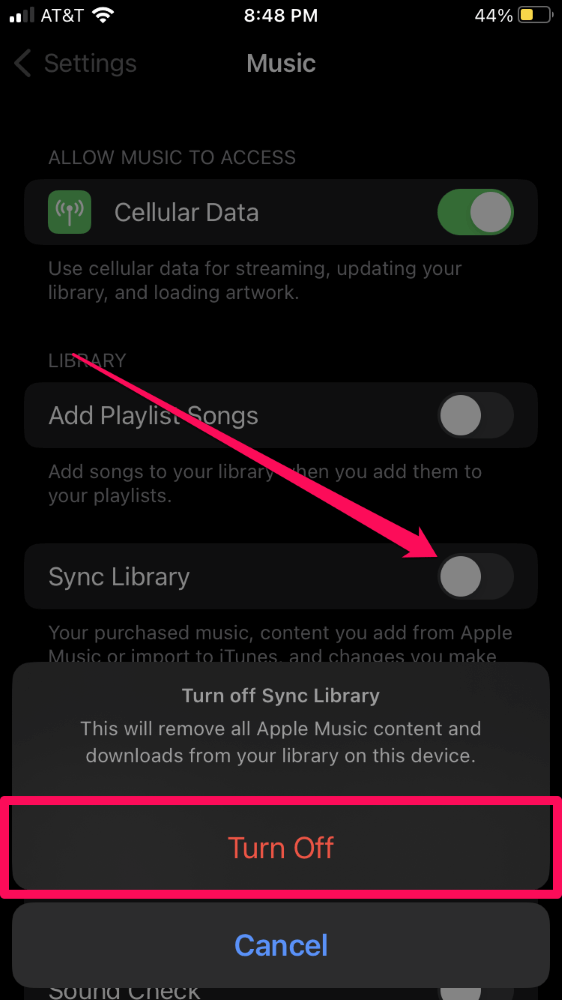
Сайт Библиотека синхронизации опция появится только у текущих подписчиков Apple Music.
Как отключить музыкальную библиотеку iCloud на Mac
Вот как отключить функцию синхронизации на Mac:
- Откройте приложение Apple Music.
- Нажмите на Музыка меню и выберите Настройки...
- Из Общий снимите флажок Библиотека синхронизации коробка.
- Нажмите OK.
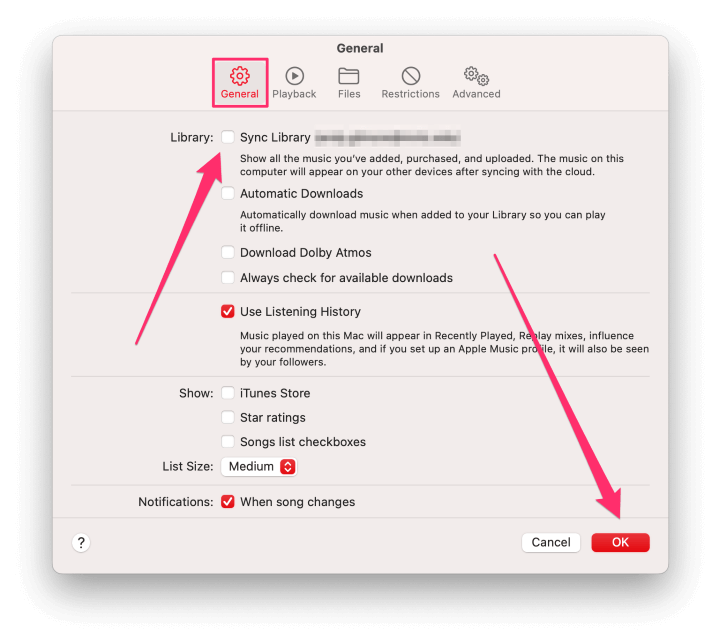
Как отключить музыкальную библиотеку iCloud на компьютере с Windows
Чтобы отключить iCloud Music Library на ПК:
- Откройте iTunes.
- Нажмите на меню "Правка" и выберите Предпочтения...

- Из Общий снимите флажок Музыкальная библиотека iCloud коробка.
- Нажмите OK.
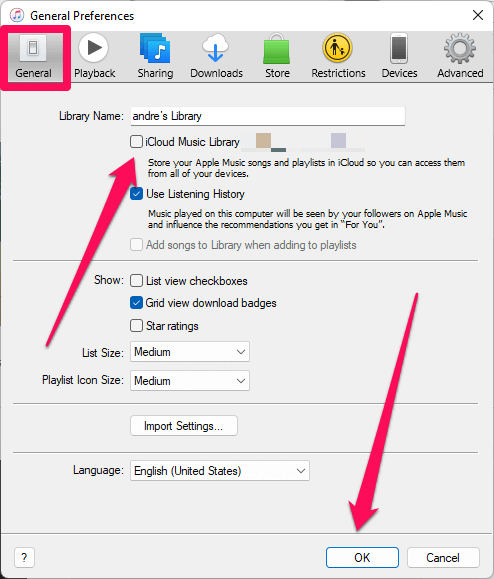
Что такое музыкальная библиотека iCloud?
iCloud Music Library - это бонусная функция для подписчиков Apple Music, которая позволяет синхронизировать вашу личную музыкальную библиотеку с облаком для воспроизведения на десяти (правильных) устройствах, подключенных к одной учетной записи Apple Music (функция очень похожа на программу iTunes Match от Apple).
Так что если у вас есть редкие MP3, например, дебютный альбом гаражной группы вашего кузена или бокс-сет Джеймса Брауна 1991 года, Звездное время -которые недоступны на Apple Music, iCloud Music Library позволяет синхронизировать эти мелодии и слушать их на нескольких устройствах.
Стоит отметить, что iCloud Music Library не является сервисом резервного копирования. Если вы потеряете оригинальные MP3-файлы, они будут потеряны и из iCloud Music Library. Поэтому целесообразно создать резервную копию всей музыки, без которой вы не можете жить.
Часто задаваемые вопросы
Вот некоторые другие вопросы, которые могут возникнуть у вас в связи с macOS и программами редактирования текста.
Что произойдет, если отключить музыкальную библиотеку iCloud на iPhone?
Все музыкальные файлы, созданные не на iPhone, будут удалены из папки "Библиотека" в приложении "Музыка". Сюда входят песни, загруженные локально из музыкальной библиотеки iCloud, и песни, приобретенные в iTunes в прошлом.
Исключение составляют уникальные треки, для которых Apple не может найти подходящего варианта в своей базе данных из 100 миллионов песен.
В ходе тестирования я загрузил пользовательский MP3-файл с компьютера через iCloud Music Library, включил синхронизацию музыки на iPhone, загрузил трек на iPhone, затем отключил iCloud Music Library на телефоне. Пользовательский трек остался на iPhone.
Пока файл находится на исходной машине, вы сможете снова включить синхронизацию музыки, но лучше иметь резервную копию на случай сбоя программного обеспечения.
Как отключить iCloud Music Library, не удаляя музыку?
Отключение iCloud Music Library не приведет к удалению исходных файлов или списков воспроизведения. Тем не менее, синхронизированные копии вашей музыки будут удалены с устройств при отключении синхронизации музыки. За исключением вышеуказанного исключения, не существует способа обойти удаление синхронизированных музыкальных файлов.
iCloud Music - отличная функция, но она не для всех
iCloud Music Library - это уникальная бонусная функция Apple Music, которая может улучшить ваши впечатления от прослушивания музыки, но могут возникнуть ситуации, когда вы захотите отключить ее на некоторых или всех ваших устройствах.
Используйте приведенные выше инструкции, чтобы отключить функцию по мере необходимости. Вы всегда можете снова включить синхронизацию позднее.
Каков был ваш опыт использования iCloud Music? Рекомендуете ли вы использовать эту функцию?

